Tabla de Contenido
![]() Sobre el autor
Sobre el autor
![]() Artículos Relacionados
Artículos Relacionados
-
-
-
-
Como uno de los formatos de vídeo más populares, el archivo MKV se utiliza ampliamente para reproducir películas y vídeos HD 720p o 1080p de alta calidad. Los dispositivos Windows pueden reproducir fácilmente el formato de archivo MKV porque tienen un códec incorporado. Sin embargo, los usuarios de Mac pueden tener dificultades para reproducir archivos MKV porque QuickTime Player no es compatible con el formato de archivo MKV y sus códecs.
Entonces, ¿hay alguna otra forma de reproducir archivos MKV? La respuesta es sí. En este tutorial, te mostraremos cómo reproducir archivos MKV en Mac de 5 formas. Se necesita un plugin de QuickTime. También se incluyen algunos reproductores MKV. Veamos las 5 formas.
CONTENIDO DE LA PÁGINA:
- Reproducir archivos MKV en Mac con EaseUS RecExperts
- Reproducir archivos MKV en Mac con el plugin QuickTime
- Reproducir archivos MKV en Mac con Elmedia Player
- Reproducir archivos MKV en Mac con VLC Media Player
- Reproducir archivos MKV en Mac con Handbrake
Parte 1. Reproducir archivos MKV en Mac con EaseUS RecExperts
EaseUS RecExperts es muy conocido como grabador de pantalla y audio. No mucha gente sabe que también es un reproductor de vídeo y audio de terceros. Soporta formatos comunes como MP4, MP3, MKV, AAC, etc. Por lo tanto, puedes utilizarlo como reproductor MKV de alta calidad.
Además, te permite hacer cambios básicos en los archivos MKV. Por ejemplo, puedes utilizarlo para recortar un vídeo, cambiar la velocidad al reproducir un vídeo MKV, o puedes eliminar un archivo MKV de tu lista. Y todas las funciones mencionadas son gratuitas. Ahora, descarguemos esta herramienta desde el botón de abajo y veamos cómo puedes reproducir un archivo MKV en Mac con ella.
Descargar gratis Reproductor multimedia
Descargar gratisReproductor multimedia
Trustpilot Valoración 4,7
Paso 1. Inicia EaseUS RecExperts, y haz clic en "Grabaciones" en la parte inferior izquierda para abrir el reproductor multimedia.
Paso 2. Haz clic en "Importar" en la parte inferior derecha para cargar tus archivos multimedia. Te permite importar varios archivos o una carpeta.
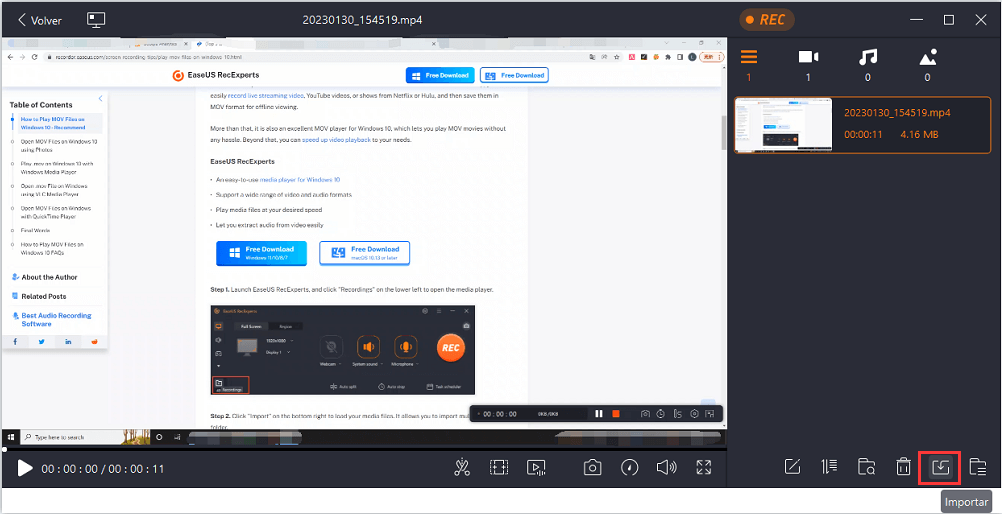
Nota: Puedes pulsar el icono del monitor en la parte superior para añadir el reproductor multimedia de EaseUS a tu escritorio.
Paso 3. A continuación, podrás disfrutar de tu archivo de audio o vídeo con diferentes velocidades de reproducción, de 0,5X a 2,0X.
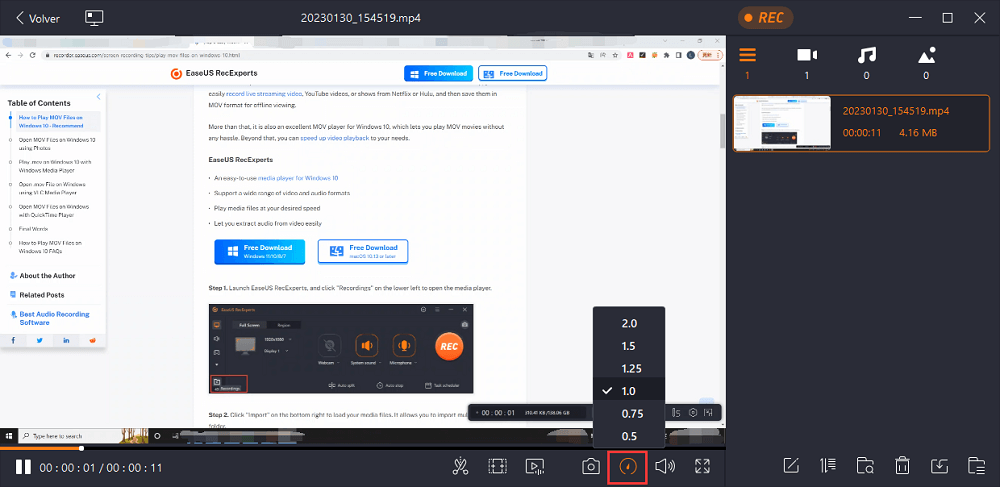
Parte 2. Reproducir archivos MKV en Mac con el plugin QuickTime
No podemos reproducir archivos MKV con QuickTime directamente, pero podemos utilizar Perian, un plugin de QuickTime, para que nos ayude a reproducir archivos de vídeo MKV en tu Mac. Perian es un plugin gratuito y de código abierto para QuickTime Player. Funciona automáticamente en QuickTime después de configurarlo en Mac. Con su ayuda, reproducir vídeos MKV en Mac ya no es imposible.
Sin embargo, Perian sólo admite QuickTime 7.6.6. Y el MKV tarda mucho en cargarse. Esto se debe a que QuickTime espera conocer la ubicación de cada fotograma de una película para poder reproducirla. Pero esto es difícil para archivos como MKV. Así que, si no tienes tanta paciencia, puedes omitir esta opción.
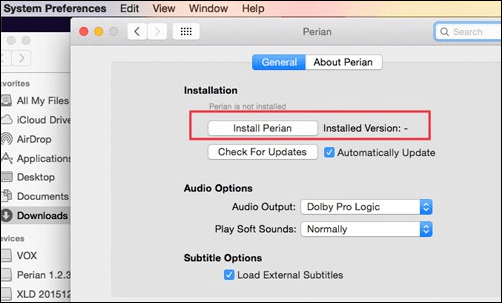
Si puedes soportarlo, puedes seguir los pasos que se indican a continuación para reproducir ahora el archivo MKV en Mac con Perian.
Paso 1. Busca el archivo multimedia que quieras reproducir en tu ordenador Mac y haz clic con el botón derecho del ratón sobre él.
Paso 2. Selecciona "Abrir con" > "Perian - Abrir en QT Player" en la lista.
Paso 3. Espera un rato, y tu archivo debería estar reproduciéndose en QuickTime con la ayuda de Perian.
Parte 3. Reproducir archivos MKV en Mac con Elmedia Player
El Reproductor Elmedia es otra opción para reproducir archivos MKV en un Mac. Se trata de un reproductor cómodo y fiable que incluye todas las funciones necesarias tanto para usuarios avanzados como para principiantes. Esta herramienta es compatible con FLV, SWF, AVI, MOV, MP4, MP3, MKV, etc. Así que también puedes verlo como un reproductor FLV, MP4...
Además, también puedes exportar/importar marcadores, crear y guardar listas de reproducción, cambiar series de capturas de pantalla, etc. En una palabra, es uno de los reproductores todo en uno que puede abrir cualquier archivo en tu Mac. Ahora, veamos cómo reproducir MKV con esta herramienta.

Paso 1. Descarga la aplicación desde el sitio web oficial o desde la AppStore.
Paso 2. Después de descargarlo e instalarlo, ejecútalo y abre la barra de menú, luego ve a "Archivo" y haz clic en "Abrir".
Paso 3. Elige el archivo MKV que quieras reproducir desde tu Mac y selecciona "Abrir". Entonces, Elmedia Player reproducirá el vídeo MKV por ti.
Parte 4. Reproducir archivos MKV en Mac con VLC Media Player
Otro programa decente para reproducir tus MKV en Mac es VLC Media Player. Esta app es conocida por sus medidas de alta seguridad, ofreciendo el uso más cómodo a sus usuarios. VLC es compatible con casi todos los formatos de archivo, y MKV no es una excepción. Por supuesto, también es un reproductor MP4 que puede reproducir MP4 con alta calidad.
Además, esta herramienta es altamente personalizable con un editor de extensiones personalizadas. Es compatible con todas las plataformas. Todas estas características la hacen fiable. Sin embargo, muchos usuarios opinan que la interfaz está anticuada y no es tan intuitiva como otras aplicaciones actualizadas. Si valoras la interfaz intuitiva de un producto, puede que ésta no sea tu mejor elección. A continuación se indican los pasos para reproducir MKV en Mac con VLC Media Player.
Paso 1. Descarga VLC Media Player desde el sitio web oficial a tu ordenador.
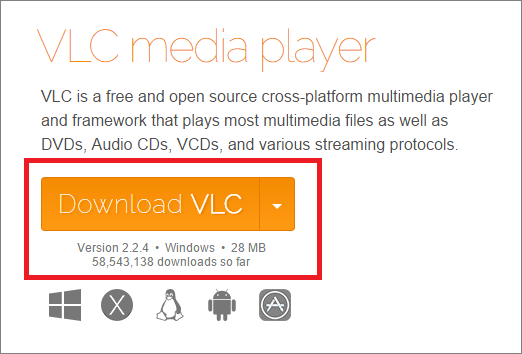
Paso 2. Haz clic con el botón derecho en un archivo MKV de tu Mac, elige "Abrir con" y selecciona VLC Media Player. Entonces, la aplicación reproducirá tus archivos MKV.
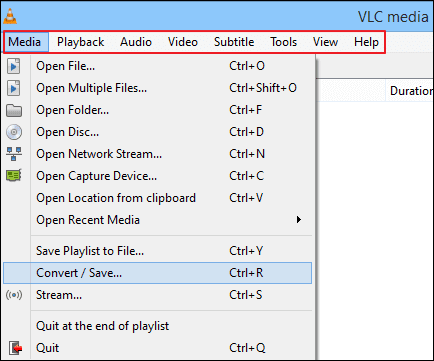
Parte 5. Reproducir archivos MKV en Mac con Handbrake
Hay otra opción para ti, y es la última que hemos reunido. Se trata de convertir archivos MKV a formatos compatibles con Mac. Por ejemplo, puedes convertir MKV a MP4. Para ello, necesitarás un conversor de archivos. Aquí te ofrecemos Handbrake.
Handbrake es una de las herramientas de código abierto más utilizadas para ripear vídeos DVD. También puedes utilizarlo para convertir tus vídeos MKV a formato MP4 con un solo clic. Tras la conversión, puedes utilizar QuickTime para reproducir fácilmente el archivo MP4 en tu Mac. Consulta los detalles a continuación.
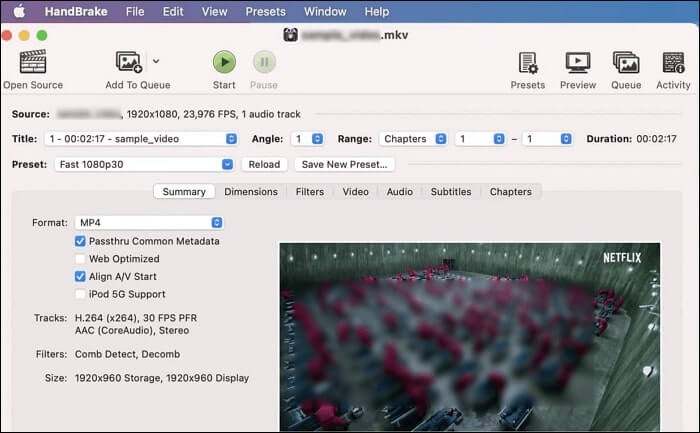
Paso 1. Descarga e inicia Handbrake en tu pantalla.
Paso 2. Pulsa sobre la opción "Abrir fuente" situada en la esquina superior izquierda de la ventana y elige el archivo MKV que quieras convertir.
Paso 3. Elige MP4 u otros formatos compatibles con Mac como formato de salida. Después, pulsa el botón "Iniciar" para convertir el archivo MKV.
Paso 4. Después de la conversión, puedes reproducir el archivo MP4 en tu Mac.
Conclusión
A veces la gente se plantea la pregunta ¿Puedo reproducir archivos MKV en Mac? Si tienes la misma confusión, puedes probar los métodos indicados más arriba. El artículo te ofrece cinco formas de reproducir archivos MKV en Mac. Y te recomendamos que descargues EaseUS RecExperts, ya que es muy completo y fácil de usar. ¡Descárgalo desde el botón de abajo ahora mismo!
Descargar gratis Reproductor multimedia
Descargar gratisReproductor multimedia
Trustpilot Valoración 4,7
Sobre el autor
Pedro es un editor experimentado de EaseUS centrado en la redacción de temas sobre tecnología. Familiarizado con todo tipo de software de recuperación de datos, copia de seguridad y restauración, software de edición de vídeo y grabación de pantalla, etc. Todos los temas que elige están orientados a proporcionar información más instructiva a los usuarios.
Artículos Relacionados
-
¿Notifica Zoom capturas o grabaciones de pantalla?
![Luis]() Luis
2025/07/18
Luis
2025/07/18 -
Cómo graba sólo audio con OBS y su mejor alternativa
![Pedro]() Pedro
2025/07/18
Pedro
2025/07/18
-
Los 7 mejores grabadores de MP3 gratis para todos los dispositivos
![Luna]() Luna
2025/07/18
Luna
2025/07/18 -
Las 5 mejores aplicaciones de grabación de voz oculta para Android
![Luis]() Luis
2025/11/19
Luis
2025/11/19